Requisitos contemplados en la Ley de Riesgos del Trabajo N° 24557, Resolución 37/2010, en donde el tratamiento y la licencia será canalizada por ART provincia:
● Con 13.5 hs reloj o 18 hs cátedras frente alumnos.
● Presentar patología vocal de índole profesional.
Las denuncias de los docentes a la ART por enfermedad profesional (disfonía) sólo serán analizadas cuando:
● Presente certificado médico de especialidad ORL con diagnóstico de Disfonía o presente certificado de aptitud psicofísica NO APTO por ORL-FONO
El presente instructivo le permitirá realizar la solicitud del trámite “Denuncia por enfermedad profesional por disfonía” en la plataforma “MxM” (Mendoza por Mí).
¶ Acceso a MxM
Deberá acceder a Mendoza por mí para su registración.
Una vez registrado hacer clic en Mis Trámites.
Deberá Seleccionar “Formulario de enfermedad profesional (disfonía)”.
Luego hacer clic en “Iniciar trámite”.
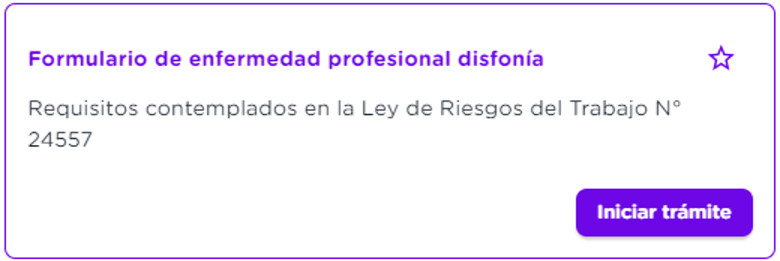
NOTA: Al hacer clic en +Información podrá acceder a Portal Educativo Mendoza, donde encontrará detalles del trámite.
Se abrirá una pantalla donde deberá hacer clic en Iniciar
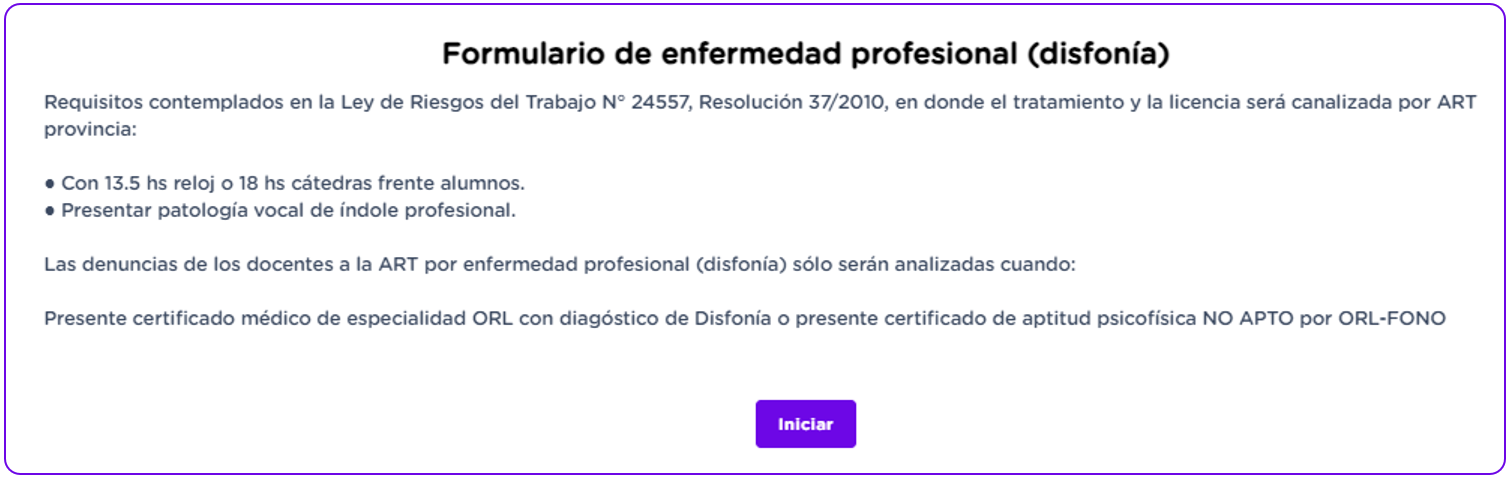
Se abrirá una pantalla donde deberá cargar los datos personales del solicitante.
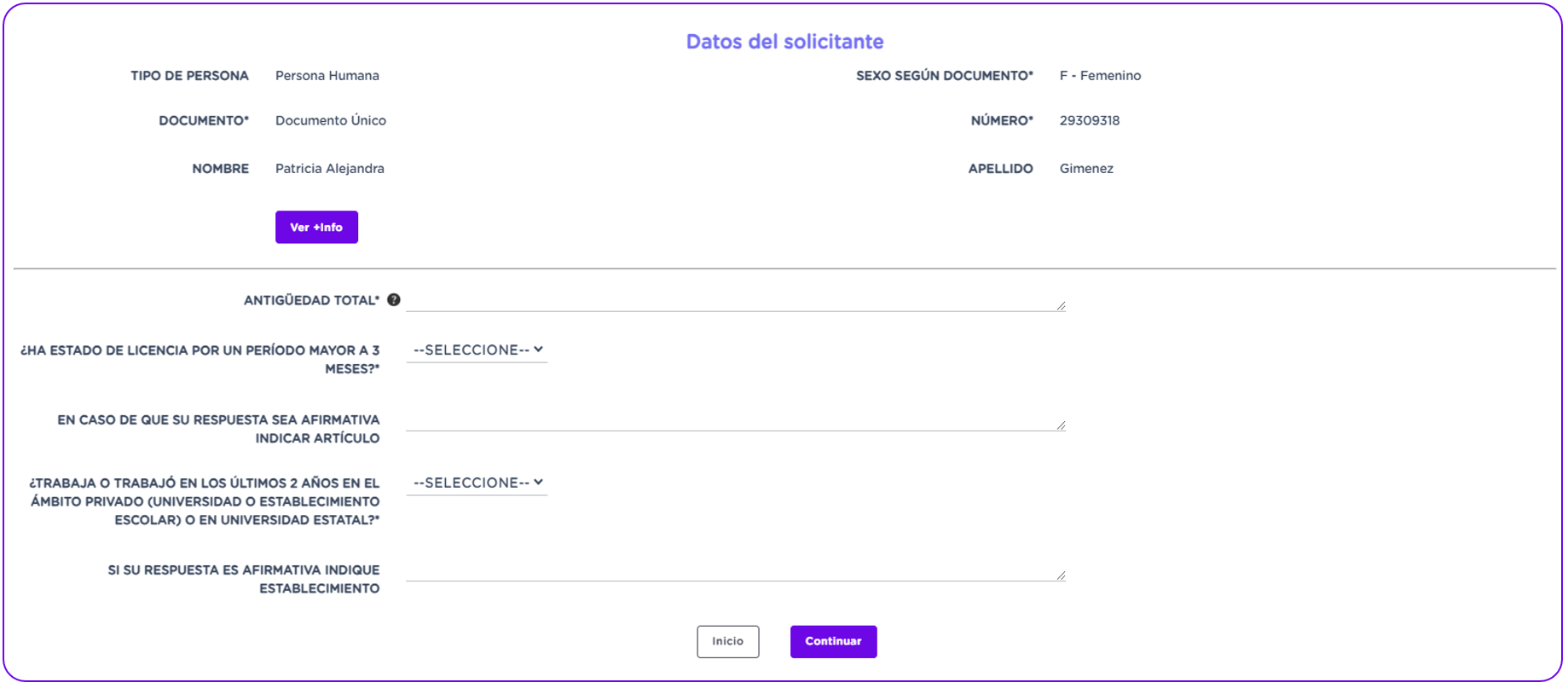
Luego deberá cargar los datos laborales. Una vez realizada la carga deberá hacer clic en Continuar.
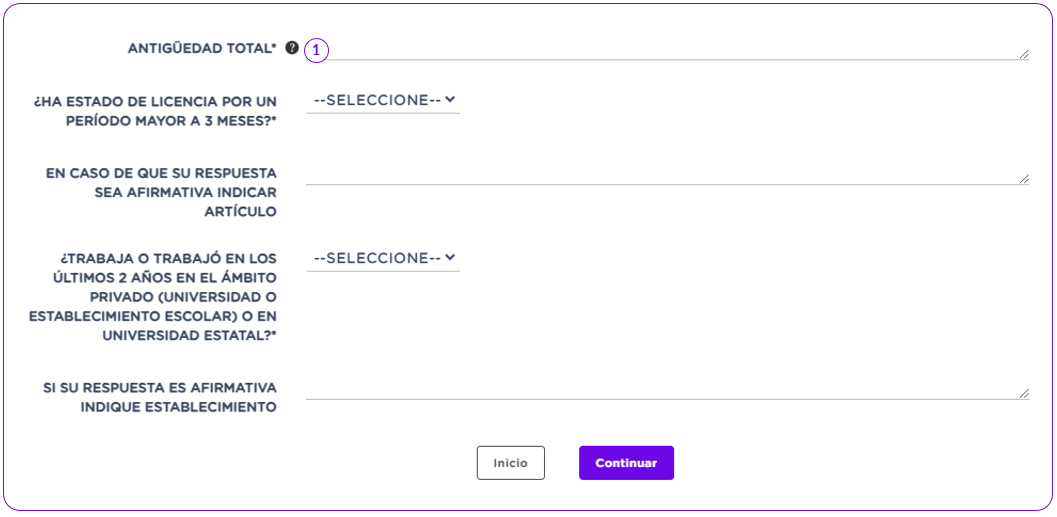
Referencias:
1). Deberá consignar su antigüedad total:
Si su antigüedad es de más de un año, especifique tanto los años como los meses.
Por ejemplo: "2 años y 3 meses".
Si su antigüedad es de menos de un año, especifique sólo los meses.
Por ejemplo:"8 meses".
En el paso siguiente deberá adjuntar la documentación solicitada.
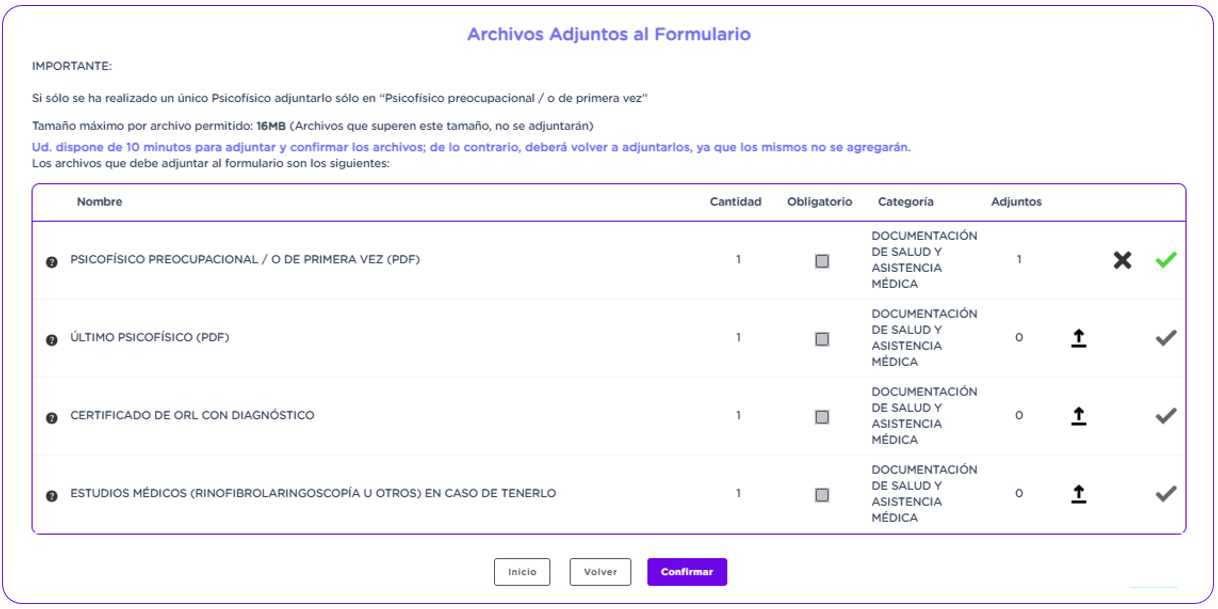
IMPORTANTE:
Si sólo se ha realizado un único Psicofísico adjuntarlo sólo en “Psicofísico preocupacional / o de primera vez”,una vez confirmados los archivos adjuntos, se visualizarán con .
Una vez confirmados los archivos adjuntos, se visualizarán con
Una vez confirmado el formulario se generará:
1) N°de trámite: con el que podrá hacer el seguimiento del mismo.
2) Hacer clic en para descargar el comprobante con los datos del reclamo.
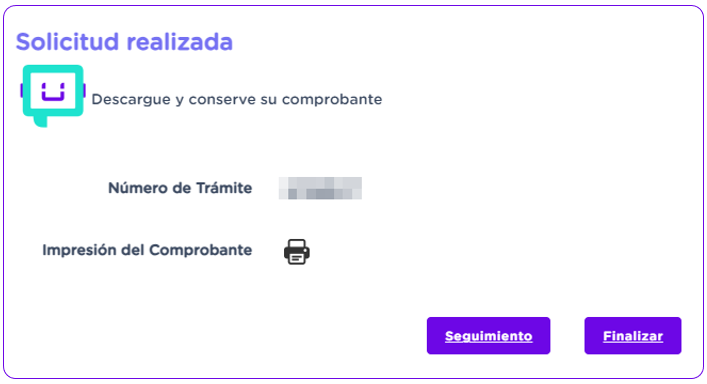
¶ Consulta del trámite.
Podrá hacer seguimiento de la solicitud de este trámite, siguiendo estos pasos.
Deberá hacer clic en Ver trámites realizados.
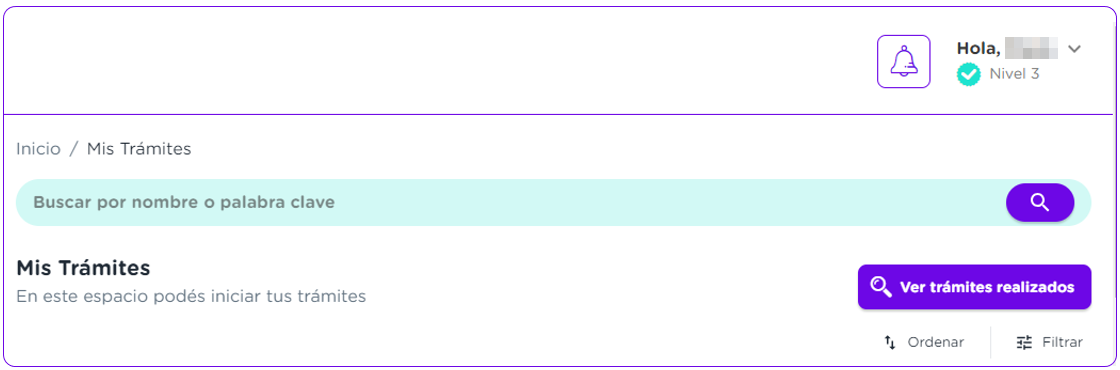
Se abrirá una pantalla donde podrá visualizar:
N° de Ticket.
Fecha de Inicio de Ticket .
Descripción de Solicitud de trámite realizada.
Estado en el que se encuentra la solicitud del trámite.
- Pendiente.
- Completado.
- Anulado.
Fecha último estado.
Podrá hacer clic en Buscar para filtrar algún trámite realizado.
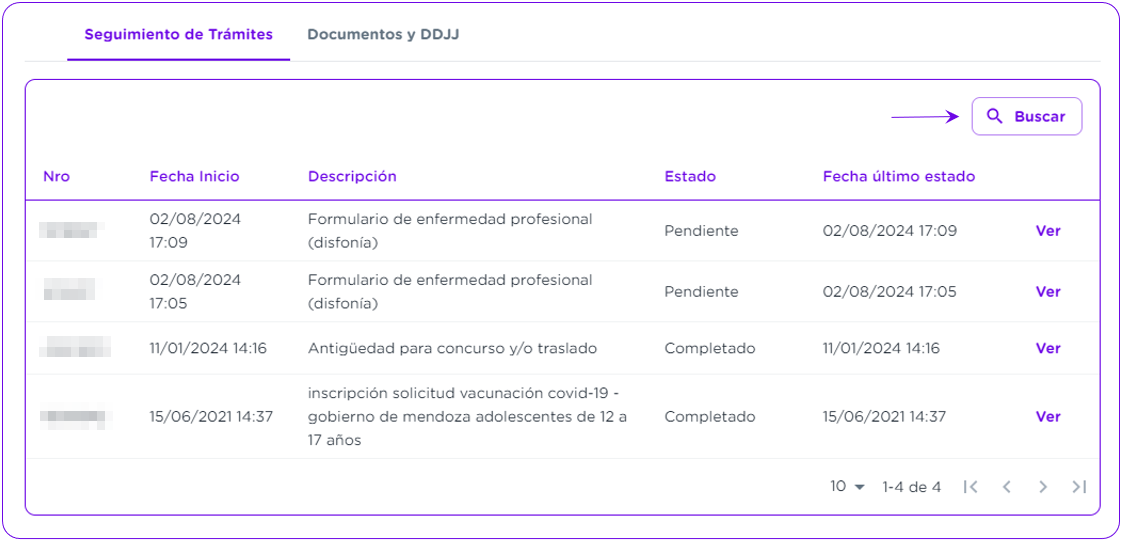
Se abrirá una pantalla con diferentes filtros de búsqueda:
Una vez utilizado alguno de los filtros deberá hacer clic en Buscar, donde podrá visualizar el trámite solicitado.
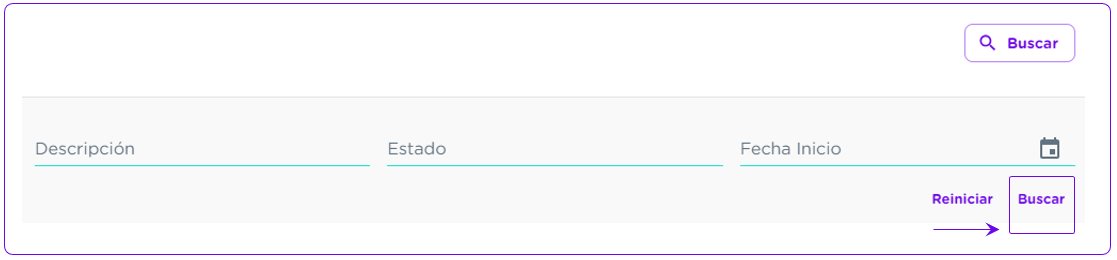
Luego desde Ver podrá visualizar “Formulario de Solicitud del Trámite realizado”.
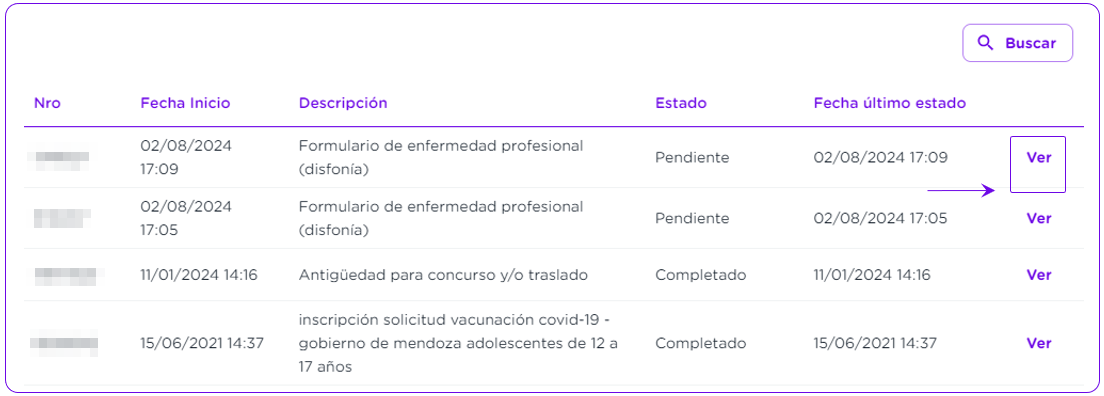

El trámite consta con las siguientes funciones
DETALLE DEL TRÁMITE.
Nro.
Descripción.
Estado.
Fecha de Inicio.AVANCES DEL TRÁMITE.
Podrá visualizar el progreso del trámite en el cual se verá reflejado el cambio de estado en el ticket de referencia. También podrá ver la resolución parcial o completa de Trámite solicitado.IMPRIMIR TRÁMITE.
Podrá obtener una copia de la solicitud del trámite solicitado.IMPRIMIR FORMULARIO.
Podrá obtener una copia del Formulario de Solicitud del Trámite realizado.